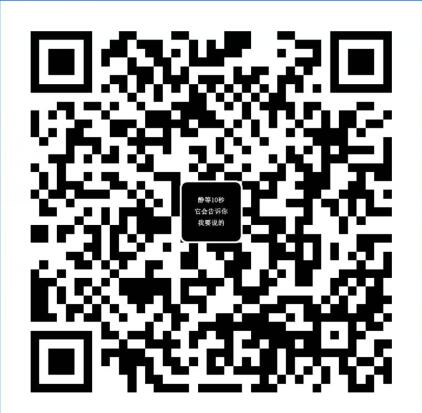LNMP生产环境部署
一、编译安装 MySQL
4、MySQL 类型
#### 1、MySQL Community Server
- MySQL Community Server是社区版本,开源免费,但不提供官方技术支持。MySQL Community Server也是我们通常用的MySQL的版本。根据不同的操作系统平台细分为多个版本。
#### 2、MySQL Enterprise Edition
- MySQL Enterprise Edition企业版本,需付费,可以试用30天。
#### 3、MySQL Cluster
- MySQL Cluster集群版,开源免费。可将几个MySQL Server封装成一个Server。MySQL Cluster CGE 高级集群版,需付费。5、MySQL 安装方式
1、yum 安装
- 优点:操作简单易用。不用单独下载,服务器可以联网且yum源没有问题即可(可以选择国内的163/阿里源)
2、编译安装
- 5.1.X 及之前的版本是通过下载tar包以后解压后进入软件包解压路径。然后./configure、make、make install
- 5.4.X 到 5.7.X 通过下载tar包以后解压后进入软件包解压路径。然后 cmake、make、make install(cmake需要提前安装)
优点:可以定制功能特性。3、二进制安装
官方下载二进制包,解压初始化即可直接使用不用安装。4、rpm 安装
- 需要提前下载 rpm 软件包上传到服务器系统本地。
- 使用 rpm 或者 yum 命令直接安装3、MySQL 版本号
3、MySQL 版本说明
以 MySQL 5.7.27 这个版本的版本号为例说明每个数字含义。
- 第一个数字(5)主版本号:文件格式改动时,将作为新的版本发布;
- 第二个数字(7)发行版本号:新增特性或者改动不兼容时,发行版本号需要更改;
- 第三个数字(27)发行序列号:主要是小的改动,如bug的修复、函数添加或更改、配置参数的更改等。mysql安装
关闭防火墙和selinux
1、编译安装mysql5.7
1、清理安装环境:
# yum erase mariadb mariadb-server mariadb-libs mariadb-devel -y
# userdel -r mysql
# rm -rf /etc/my*
# rm -rf /var/lib/mysql2、创建mysql用户
[root@mysql-server ~]# useradd -r mysql -M -s /bin/nologin
-M 不创建用户的家目录3、从官网下载tar包
wget https://dev.mysql.com/get/Downloads/MySQL-5.7/mysql-boost-5.7.27.tar.gz
4、安装编译工具
# yum -y install ncurses ncurses-devel openssl-devel bison gcc gcc-c++ make glibc automake autoconf
cmake:
# yum -y install cmake5、创建mysql目录
[root@mysql-server ~]# mkdir -p /usr/local/{data,mysql,log}6、解压
[root@mysql-server ~]# tar xzvf mysql-boost-5.7.27.tar.gz -C /usr/local/7、编译安装
cd 解压的mysql目录
[root@mysql-server ~]# cd /usr/local/mysql-5.7.27/
[root@mysql-server mysql-5.7.27]# cmake . \
-DWITH_BOOST=boost/boost_1_59_0/ \
-DCMAKE_INSTALL_PREFIX=/usr/local/mysql \
-DSYSCONFDIR=/etc \
-DMYSQL_DATADIR=/usr/local/mysql/data \
-DINSTALL_MANDIR=/usr/share/man \
-DMYSQL_TCP_PORT=3306 \
-DMYSQL_UNIX_ADDR=/tmp/mysql.sock \
-DDEFAULT_CHARSET=utf8 \
-DEXTRA_CHARSETS=all \
-DDEFAULT_COLLATION=utf8_general_ci \
-DWITH_READLINE=1 \
-DWITH_SSL=system \
-DWITH_EMBEDDED_SERVER=1 \
-DENABLED_LOCAL_INFILE=1 \
-DWITH_INNOBASE_STORAGE_ENGINE=1
参数详解:
-DCMAKE_INSTALL_PREFIX=/usr/local/mysql \ 安装目录
-DSYSCONFDIR=/etc \ 配置文件存放 (默认可以不安装配置文件)
-DMYSQL_DATADIR=/usr/local/mysql/data \ 数据目录 错误日志文件也会在这个目录
-DINSTALL_MANDIR=/usr/share/man \ 帮助文档
-DMYSQL_TCP_PORT=3306 \ 默认端口
-DMYSQL_UNIX_ADDR=/tmp/mysql.sock \ sock文件位置,用来做网络通信的,客户端连接服务器的时候用
-DDEFAULT_CHARSET=utf8 \ 默认字符集。字符集的支持,可以调
-DEXTRA_CHARSETS=all \ 扩展的字符集支持所有的
-DDEFAULT_COLLATION=utf8_general_ci \ 支持的
-DWITH_READLINE=1 \ 上下翻历史命令
-DWITH_SSL=system \ 使用私钥和证书登陆(公钥) 可以加密。 适用与长连接。坏处:速度慢
-DWITH_EMBEDDED_SERVER=1 \ 嵌入式数据库
-DENABLED_LOCAL_INFILE=1 \ 从本地倒入数据,不是备份和恢复。
-DWITH_INNOBASE_STORAGE_ENGINE=1 默认的存储引擎,支持外键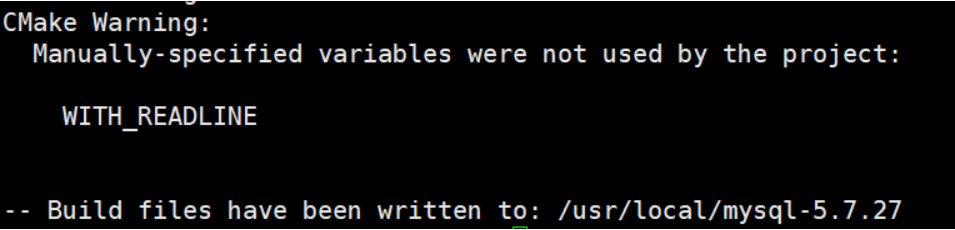
[root@mysql-server mysql-5.7.27]# make && make install
如果安装出错,想重新安装:
不用重新解压,只需要删除安装目录中的缓存文件CMakeCache.txt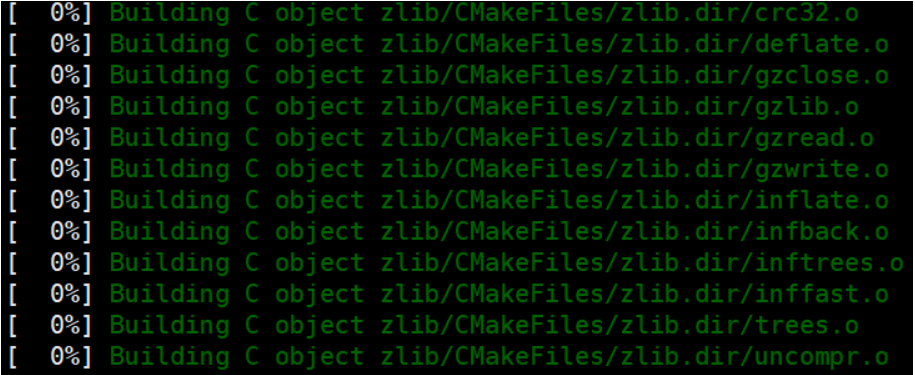
需要很长时间!大约半小时
8、初始化
[root@mysql-server mysql-5.7.27]# cd /usr/local/mysql
[root@mysql-server mysql]# chown -R mysql.mysql .
[root@mysql-server mysql]# ./bin/mysqld --initialize --user=mysql --basedir=/usr/local/mysql --datadir=/usr/local/mysql/data ---初始化完成之后,一定要记住提示最后的密码用于登陆或者修改密码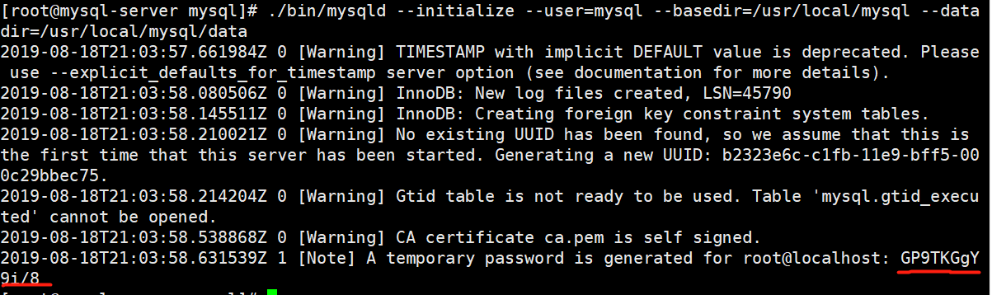
初始化,只需要初始化一次
设置环境变量
[root@localhost mysql]# echo 'export PATH=/usr/local/mysql/bin:$PATH' >>/etc/profile
[root@localhost mysql]# source /etc/profile
[root@localhost mysql]# echo $PATH
/usr/local/mysql/bin:/usr/local/sbin:/usr/local/bin:/usr/sbin:/usr/bin:/root/bin
[root@mysql-server ~]# vim /etc/my.cnf --如果打开文件有内容将文件中所有内容注释掉,在添加如下内容
[client]
port = 3306
socket = /tmp/mysql.sock
default-character-set = utf8
[mysqld]
port = 3306
user = mysql
basedir = /usr/local/mysql #指定安装目录
datadir = /usr/local/mysql/data #指定数据存放目录
socket = /tmp/mysql.sock
character_set_server = utf8
[client]
# 默认连接端口
port = 3306
# 用于本地连接的socket套接字
socket = /tmp/mysql.sock
# 编码
default-character-set = utf8
[mysqld]
# 服务端口号,默认3306
port = 3306
# mysql启动用户
user = mysql
# mysql安装根目录
basedir = /usr/local/mysql
# mysql数据文件所在位置
datadir = /usr/local/mysql/data
# 为MySQL客户端程序和服务器之间的本地通讯指定一个套接字文件
socket = /tmp/mysql.sock
# 数据库默认字符集,主流字符集支持一些特殊表情符号(特殊表情符占用4个字节)
character_set_server = utf8
9、启动mysql
[root@mysql-server ~]# cd /usr/local/mysql
[root@mysql-server mysql]# ./bin/mysqld_safe --user=mysql &
启动之后再按一下回车!即可后台运行
10、登录mysql
[root@mysql-server mysql]# /usr/local/mysql/bin/mysql -uroot -p'GP9TKGgY9i/8'
mysql: [Warning] Using a password on the command line interface can be insecure.
Welcome to the MySQL monitor. Commands end with ; or \g.
Your MySQL connection id is 2
Server version: 5.7.27
Copyright (c) 2000, 2019, Oracle and/or its affiliates. All rights reserved.
Oracle is a registered trademark of Oracle Corporation and/or its
affiliates. Other names may be trademarks of their respective
owners.
Type 'help;' or '\h' for help. Type '\c' to clear the current input statement.
mysql> exit11、启动MySQL数据库
- 拷贝启动脚本到/etc/init.d/目录下,并改名mysqld
[root@qfedu.com mysql]# cp support-files/mysql.server /etc/init.d/mysqld
[root@qfedu.com mysql]# ls -l /etc/init.d/mysqld
-rwxr-xr-x 1 root root 10588 Aug 1 18:33 /etc/init.d/mysqld- 重新加载系统服务,将MySQL数据库加入开机自启动
[root@localhost mysql]# systemctl daemon-reload
[root@localhost mysql]# chkconfig mysqld on #设置开机启动- 启动MySQL数据库,并检查端口监听状态
[root@localhost mysql]# /etc/init.d/mysqld stop --停止mysqld
# 或者
[root@localhost mysql]# /etc/init.d/mysqld start --启动mysqld
Starting MySQL. SUCCESS!
[root@localhost mysql]# netstat -lntp | grep 3306
tcp6 0 0 :::3306 :::* LISTEN 16744/mysqld 给数据库修改密码
[root@localhost ~]# /usr/local/mysql/bin/mysqladmin -uroot -p'GP9TKGgY9i/8' password 'Qf@123!'
[root@localhost ~]# /usr/local/mysql/bin/mysql -uroot -p'Qf@123!'
mysql: [Warning] Using a password on the command line interface can be insecure.
Welcome to the MySQL monitor. Commands end with ; or \g.
Your MySQL connection id is 5
Server version: 5.7.27
Copyright (c) 2000, 2019, Oracle and/or its affiliates. All rights reserved.
Oracle is a registered trademark of Oracle Corporation and/or its
affiliates. Other names may be trademarks of their respective
owners.
Type 'help;' or '\h' for help. Type '\c' to clear the current input statement.
mysql>二、编译安装 Nginx
Nginx简介:Nginx是一款轻量级的Web 服务器/反向代理服务器及电子邮件(IMAP/POP3)代理服务器,其特点是占有内存少,并发能力强,事实上nginx的并发能力确实在同类型的网页服务器中表现较好,中国大陆使用nginx网站用户有:百度、京东、新浪、网易、腾讯、淘宝等。
1、安装编译 Nginx 依赖包
[root@localhost ~]# yum -y install gcc gcc-c++ make zlib-devel pcre pcre-devel openssl-devel perl-devel perl-ExtUtils-Embed gd-devel2、官网下载 Nginx 安装包
[root@localhost ~]# wget https://nginx.org/download/nginx-1.16.0.tar.gz3、创建 Nginx 运行用户
[root@qfedu.com ~]# useradd -s /sbin/nologin -M nginx5、解压配置 Nginx 编译
[root@qfedu.com ~ ]# tar zxvf nginx-1.16.0.tar.gz -C /usr/local/
[root@localhost ~]# cd /usr/local/nginx-1.16.0/
[root@qfedu.com nginx-1.16.0]# ./configure \
--user=nginx \
--group=nginx \
--prefix=/usr/local/nginx \
--conf-path=/etc/nginx/nginx.conf \
--sbin-path=/usr/sbin/nginx \
--error-log-path=/var/log/nginx/nginx_error.log \
--http-log-path=/var/log/nginx/nginx_access.log \
--pid-path=/usr/local/nginx/run/nginx.pid7、Nginx 编译安装
[root@qfedu.com nginx]# make && make install9、测试 Nginx 是否安装成功
[root@localhost nginx-1.16.0]# nginx -V
nginx version: nginx/1.16.0
built by gcc 4.8.5 20150623 (Red Hat 4.8.5-39) (GCC)
configure arguments: --user=nginx --group=nginx --prefix=/usr/local/nginx --conf-path=/etc/nginx/nginx.conf --sbin-path=/usr/sbin/nginx --error-log-path=/var/log/nginx/nginx_error.log --http-log-path=/var/log/nginx/nginx_access.log --pid-path=/usr/local/nginx/run/nginx.pid10、启动 Nginx 服务
[root@localhost nginx-1.16.0]# /usr/sbin/nginx11、验证 Nginx 服务是否启动成功
[root@localhost nginx-1.16.0]# netstat -lntp | grep nginx
tcp 0 0 0.0.0.0:80 0.0.0.0:* LISTEN 29740/nginx: master 12、系统添加 Nginx 服务
1、以 systemd 形式添加
1、创建 nginx.service 文件
[root@localhost ~]# vim /lib/systemd/system/nginx.service
[Unit]
Description=nginx
After=network.target
[Service]
Type=forking
ExecStart=/usr/sbin/nginx
ExecReload=/usr/sbin/nginx -s reload
ExecStop=/usr/sbin/nginx -s quit
PrivateTmp=true
[Install]
WantedBy=multi-user.target2、以 systemctl 方式启动 Nginx
[root@qfedu.com ~]# pkill nginx
[root@qfedu.com ~]# systemctl daemon-reload
[root@qfedu.com ~]# systemctl start nginx3、查看 Nginx 服务状态
[root@qfedu.com ~]# ps -ef | grep ngin
root 31469 1 0 23:11 ? 00:00:00 nginx: master process /usr/sbin/nginx
nginx 31470 31469 0 23:11 ? 00:00:00 nginx: worker process
root 31554 1182 0 23:11 pts/0 00:00:00 grep --color=auto ngin4、验证 Nginx 服务是否成功启动
[root@qfedu.com ~]# netstat -ntlp | grep nginx
tcp 0 0 0.0.0.0:80 0.0.0.0:* LISTEN 349/nginx: master p 5、配置 Nginx 服务自动启动
[root@qfedu.com ~]# systemctl enable nginx
Created symlink from /etc/systemd/system/multi-user.target.wants/nginx.service to /usr/lib/systemd/system/nginx.service.三、编译安装 Php
1、安装编译环境依赖包
[root@qfedu.com ~]# yum -y install gcc gcc-c++ glibc automake autoconf libtool make2、创建安装目录
[root@qfedu.com ~]# mkdir -p /usr/local/php73、安装编译 php 依赖库
[root@qfedu.com ~]# yum -y install libxslt-devel libjpeg libjpeg-devel libpng libpng-devel freetype freetype-devel libxml2 libxml2-devel zlib zlib-devel glibc glibc-devel glib2 bzip2-devel ncurses ncurses-devel curl curl-devel e2fsprogs e2fsprogs-devel krb5-devel libidn libidn-devel openssl openssl-devel升级cmake
[root@localhost build]# yum remove cmake -y
[root@localhost ~]# curl -O https://cmake.org/files/v3.6/cmake-3.6.0-Linux-x86_64.tar.gz #下载cmake安装包,解压后直接使用
[root@localhost ~]# tar xzvf cmake-3.6.0-Linux-x86_64.tar.gz
设置环境变量
[root@localhost ~]# echo "export PATH=$PATH:/root/cmake-3.6.0-Linux-x86_64/bin" >> /etc/profile
[root@localhost ~]# source /etc/profile #让环境变量生效
[root@localhost ~]# cmake -version
cmake version 3.6.06、安装 libzip
1、下载 libzip
[root@qfedu.com ~]# wget https://libzip.org/download/libzip-1.5.2.tar.gz2、安装 libzip
[root@qfedu.com ~]# tar -zxvf libzip-1.5.2.tar.gz
[root@qfedu.com ~]# cd libzip-1.5.2/
[root@qfedu.com libzip-1.5.2]# mkdir build
[root@qfedu.com libzip-1.5.2]# cd build
[root@qfedu.com build]# cmake ..
[root@qfedu.com build]# make install7、编译安装 Php
1、下载 Php 源码包
[root@qfedu.com build]# cd
[root@qfedu.com php]# wget https://www.php.net/distributions/php-7.3.6.tar.gz2、配置 Php 编译
[root@localhost ~]# tar xzvf php-7.3.6.tar.gz -C /usr/local/
[root@localhost ~]# cd /usr/local/php-7.3.6/
[root@qfedu.com php-7.3.6 ]# ./configure \
--prefix=/usr/local/php7 \
--with-config-file-path=/usr/local/php7 \
--with-config-file-scan-dir=/usr/local/php7/php.d \
--enable-mysqlnd \
--with-mysqli \
--with-pdo-mysql \
--enable-fpm \
--with-fpm-user=nginx \
--with-fpm-group=nginx \
--with-gd \
--with-iconv \
--with-zlib \
--enable-xml \
--enable-shmop \
--enable-sysvsem \
--enable-inline-optimization \
--enable-mbregex \
--enable-mbstring \
--enable-ftp \
--with-openssl \
--enable-pcntl \
--enable-sockets \
--with-xmlrpc \
--enable-zip \
--enable-soap \
--without-pear \
--with-gettext \
--enable-session \
--with-curl \
--with-jpeg-dir \
--with-freetype-dir \
--enable-opcache3、编译中 off_t 问题解决
[root@qfedu.com php-7.3.6 ]# vim /etc/ld.so.conf
# 添加如下几行
/usr/local/lib64
/usr/local/lib
/usr/lib
/usr/lib64
# 使配置生效
[root@qfedu.com php-7.3.6 ]# ldconfig -v
在重新执行./configure命令
#需要等待30分钟左右4、Php 编译参数说明
--prefix=/usr/local/php7 # 配置安装目录
--with-config-file-path=/usr/local/php7 # 配置文件 php.ini 的路径
--enable-sockets # 开启 socket
--enable-fpm # 启用 fpm 扩展
--enable-cli # 启用 命令行模式 (从 php 4.3.0 之后这个模块默认开启所以可以不用再加此命令)
--enable-mbstring # 启用 mbstring 库
--enable-pcntl # 启用 pcntl (仅 CLI / CGI)
--enable-soap # 启用 soap
--enable-opcache # 开启 opcache 缓存
--disable-fileinfo # 禁用 fileinfo (由于 5.3+ 之后已经不再持续维护了,但默认是开启的,所以还是禁止了吧)(1G以下内存服务器直接关了吧)
--disable-rpath # 禁用在搜索路径中传递其他运行库。
--with-mysqli # 启用 mysqli 扩展
--with-pdo-mysql # 启用 pdo 扩展
--with-iconv-dir # 启用 XMLRPC-EPI 字符编码转换 扩展
--with-openssl # 启用 openssl 扩展 (需要 openssl openssl-devel)
--with-fpm-user=nginx # 设定 fpm 所属的用户
--with-fpm-group=nginx # 设定 fpm 所属的组别
--with-curl # 启用 curl 扩展
--with-mhash # 开启 mhash 基于离散数学原理的不可逆向的php加密方式扩展库
# GD
--with-gd # 启用 GD 图片操作 扩展
--with-jpeg-dir # 开启对 jpeg 图片的支持 (需要 libjpeg)
--with-png-dir # 开启对 png 图片支持 (需要 libpng)
--with-freetype-dir # 开启 freetype
# 压缩
--enable-zip # 启用 zip
--with-zlib # 启用对 zlib 支持
# xml
--enable-simplexml # 启用对 simplexml 支持
--with-libxml-dir # 启用对 libxml2 支持
--enable-debug # 开启 debug 模式5、编译安装 Php
[root@qfedu.com php-7.3.6]# make && make install 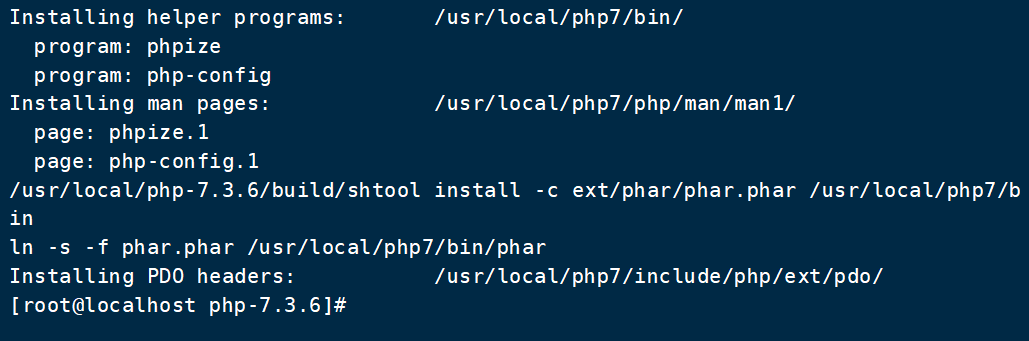
大约需要等待30分钟
6、创建 Php.ini 配置文件
[root@localhost php-7.3.6]# cp php.ini-production /usr/local/php7/etc/php.ini
[root@localhost php-7.3.6]# vim /usr/local/php7/etc/php.ini +1371 #php的Session存储目录
1371 session.save_path = "/tmp" #将注释打开7、设置php-fpm配置文件
[root@qfedu.com php-7.3.6]# cd /usr/local/php7/etc
[root@localhost etc]# cp php-fpm.conf.default php-fpm.conf
[root@localhost etc]# vim php-fpm.conf +17
pid = /var/run/php-fpm.pid #将注释取消并修改
# php-fpm参数优化
[root@localhost etc]# cd /usr/local/php7/etc/php-fpm.d/
[root@localhost php-fpm.d]# cp www.conf.default www.conf
[root@localhost php-fpm.d]# vim www.conf
user = nginx
group = nginx
listen = 127.0.0.1:9000
pm.max_children = 100
pm.start_servers = 20
pm.min_spare_servers = 5
pm.max_spare_servers = 358、php-fpm 进程池配置
- 下面4个参数的意思分别为:
- pm.max_children:动态方式下他限定php-fpm的最大进程数(这里要注意pm.max_spare_servers的值只能小于等 pm.max_children)
- pm.start_servers:动态方式下的起始php-fpm进程数量。
- pm.min_spare_servers:动态方式空闲状态下的最小php-fpm进程数量。
- pm.max_spare_servers:动态方式空闲状态下的最大php-fpm进程数量。
9、启动 php-fpm
[root@qfedu.com php-fpm.d]# /usr/local/php7/sbin/php-fpm10、检查 php-fpm 是否成功启动
[root@qfedu.com php-fpm.d]# ps aux | grep php-fpm若看到相关进程,则证明启动成功。查询进程时,进程是以 nginx 用户身份执行的
11、配置 php-fpm 系统环境变量
[root@localhost php-fpm.d]# cd
[root@qfedu.com ~]# vim /etc/profile
export PHP_HOME=/usr/local/php7
export PATH=$PATH:$PHP_HOME/bin:$PHP_HOME/sbin12、重载环境变量
[root@qfedu.com ~]# source /etc/profile- 使用 echo $PATH 命令查看环境变量中是否已经加入了相关的路径
13、配置 php-fpm 开机自启动
[root@qfedu.com ~]# vim /lib/systemd/system/php-fpm.service
[Unit]
Description=php-fpm
After=network.target
[Service]
Type=forking
ExecStart=/usr/local/php7/sbin/php-fpm
ExecStop=/bin/pkill -9 php-fpm
PrivateTmp=true
[Install]
WantedBy=multi-user.target14、php-fpm.service 文件说明
[Unit]:服务的说明
Description:描述服务
After:描述服务类别
[Service]服务运行参数的设置
Type=forking是后台运行的形式
ExecStart为服务的具体运行命令
ExecReload为重启命令
ExecStop为停止命令
PrivateTmp=True表示给服务分配独立的临时空间
注意:[Service]的启动、重启、停止命令全部要求使用绝对路径
[Install]运行级别下服务安装的相关设置,可设置为多用户,即系统运行级别为315、重载 systemctl 配置
[root@qfedu.com ~]# systemctl daemon-reload16、停止 php-fpm
[root@qfedu.com ~]# pkill php-fpm17、用 systemctl 启动 php-fpm
[root@qfedu.com ~]# systemctl start php-fpm.service18、设置 php-fpm 开机启动
[root@qfedu.com ~]# systemctl enable php-fpm.service19、php-fpm 管理命令
[root@qfedu.com ~]# systemctl stop php-fpm.service # 停止服务
[root@qfedu.com ~]# systemctl restart php-fpm.service # 重新启动服务
[root@qfedu.com ~]# systemctl status php-fpm.service # 查看服务当前状态
[root@qfedu.com ~]# systemctl disable php-fpm.service # 停止开机自启动四、Nginx 配置支持PHP
1、添加 Nginx 配置
[root@localhost ~]# cd /etc/nginx/
[root@localhost nginx]# vim nginx.conf
#配置如下
server
{
listen 80;
server_name localhost;
index index.html index.htm index.php;
root /usr/local/nginx/html;
location ~ \.php$
{
include fastcgi_params; #指定nginx连接php-fpm的常量
fastcgi_pass 127.0.0.1:9000; #连接php-fpm的地址和端口
fastcgi_index index.php; #指定默认页面
fastcgi_param SCRIPT_FILENAME /usr/local/nginx/html$fastcgi_script_name; #指定站点根目录
}
}2、添加 php 探测文件
[root@localhost nginx]# cd /usr/local/nginx/html/
[root@qfedu.com html]# vim index.php
<?php
phpinfo();
?>3、验证 Nginx 关联 php-fpm
1、重启 php-fpm
[root@qfedu.com html]# systemctl restart php-fpm.service
[root@localhost ~]# ps -ef|grep php-fpm
root 69652 1 0 14:02 ? 00:00:00 php-fpm: master process (/usr/local/php7/etc/php-fpm.conf)
nginx 69653 69652 0 14:02 ? 00:00:00 php-fpm: pool www
nginx 69654 69652 0 14:02 ? 00:00:00 php-fpm: pool www
nginx 69655 69652 0 14:02 ? 00:00:00 php-fpm: pool www
nginx 69656 69652 0 14:02 ? 00:00:00 php-fpm: pool www
nginx 69657 69652 0 14:02 ? 00:00:00 php-fpm: pool www2、重载 Nginx 配置
[root@qfedu.com html]# systemctl reload nginx
[root@qfedu.com html]# systemctl status nginx
[root@localhost html]# /usr/sbin/nginx -s reload3、访问验证
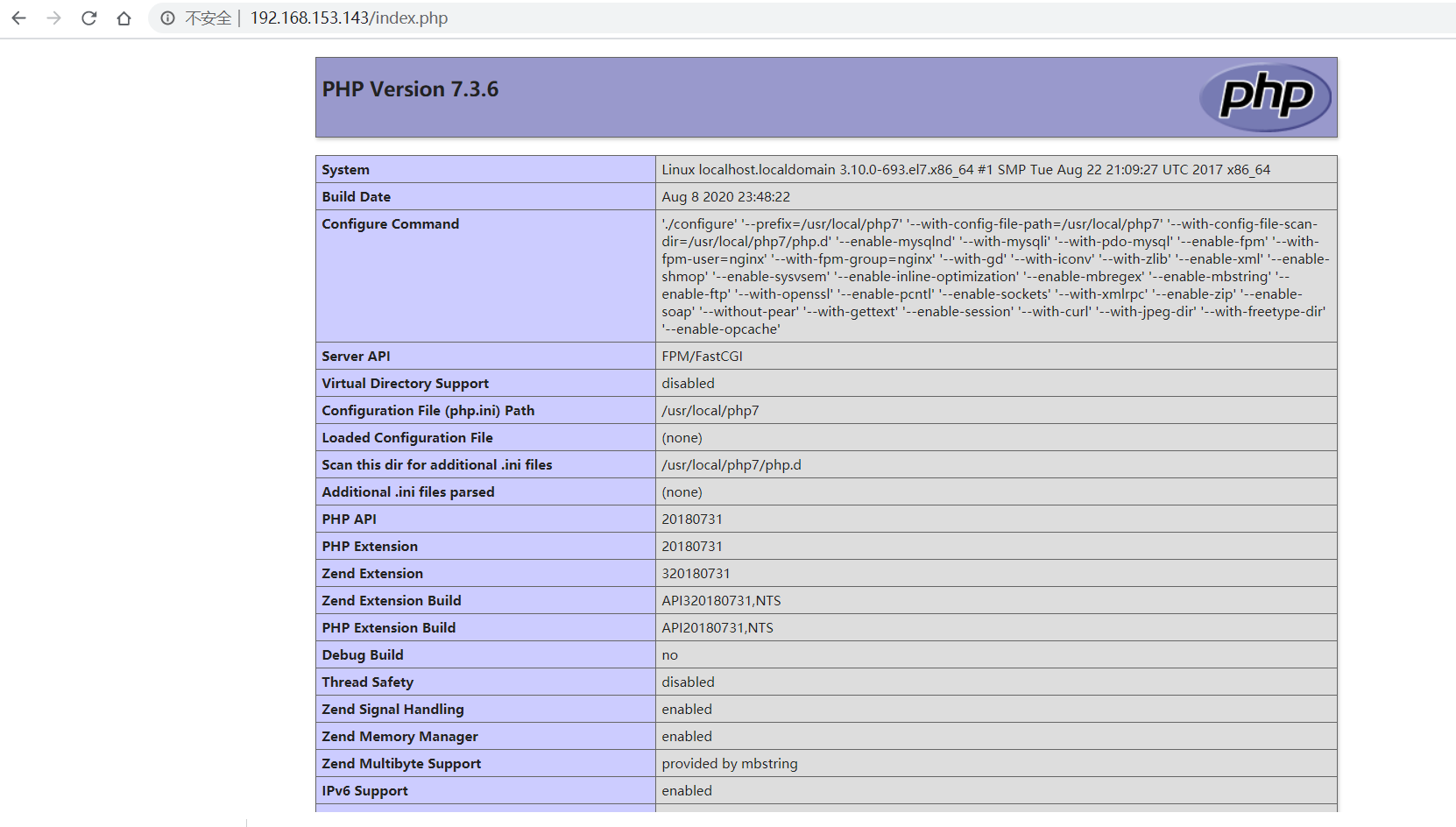
LNMP环境编译安装完成!
基于LAMP环境上线wordpress
[root@localhost ~]# tar xzvf wordpress-4.9.4-zh_CN.tar.gz
[root@localhost ~]# rm -rf /usr/local/nginx/html/*
[root@localhost ~]# cp -r wordpress/* /usr/local/nginx/html/ #将代码拷贝到网站发布目录中
[root@localhost ~]# systemctl restart nginx
创建数据库
[root@localhost html]# /usr/local/mysql/bin/mysql -uroot -p'Qf@123!'
mysql: [Warning] Using a password on the command line interface can be insecure.
Welcome to the MySQL monitor. Commands end with ; or \g.
Your MySQL connection id is 17
Server version: 5.7.27 Source distribution
Copyright (c) 2000, 2019, Oracle and/or its affiliates. All rights reserved.
Oracle is a registered trademark of Oracle Corporation and/or its
affiliates. Other names may be trademarks of their respective
owners.
Type 'help;' or '\h' for help. Type '\c' to clear the current input statement.
mysql> create database wordpress;
Query OK, 1 row affected (0.00 sec)
mysql> \q
Bye
测试访问

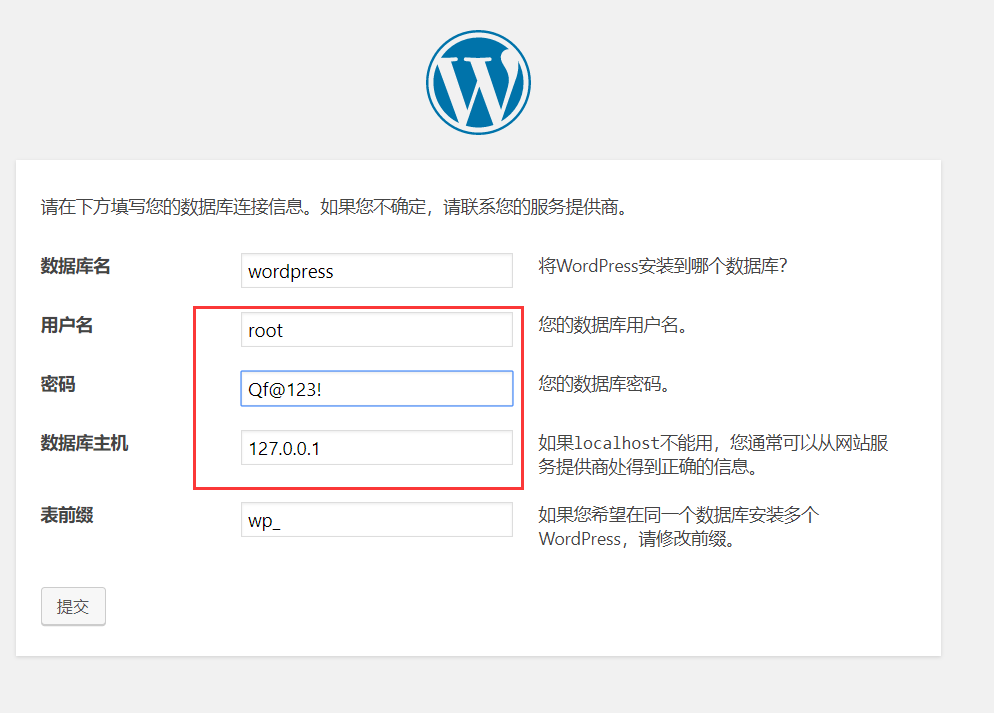
如果不能创建wp-config.php请手动创建
[root@localhost ~]# cd /usr/local/nginx/html/
[root@localhost html]# vim wp-config.php ---将提示框中的信息粘贴进去
由于我们用的php7.3的需要修改代码
[root@localhost html]# vim /usr/local/nginx/html/wp-includes/pomo/plural-forms.php +210
解决办法找到报错位置。将continue改为break,。
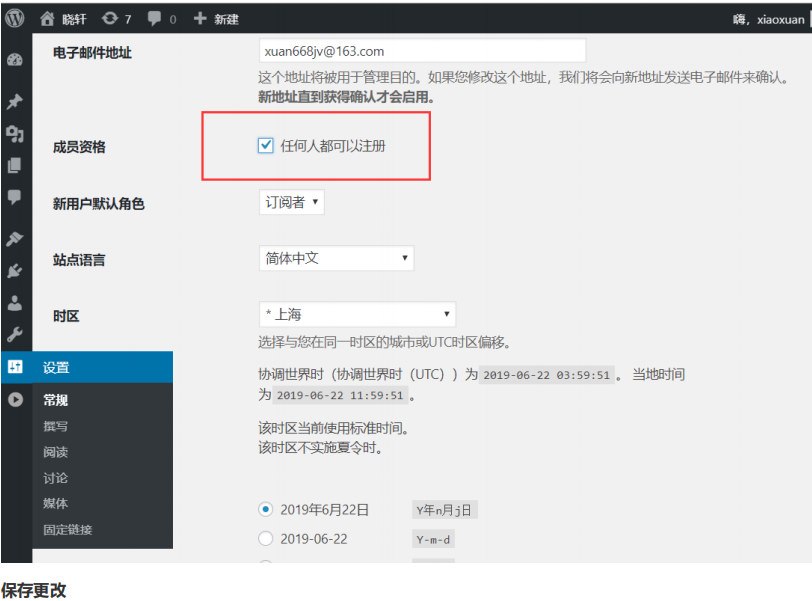
重新访问
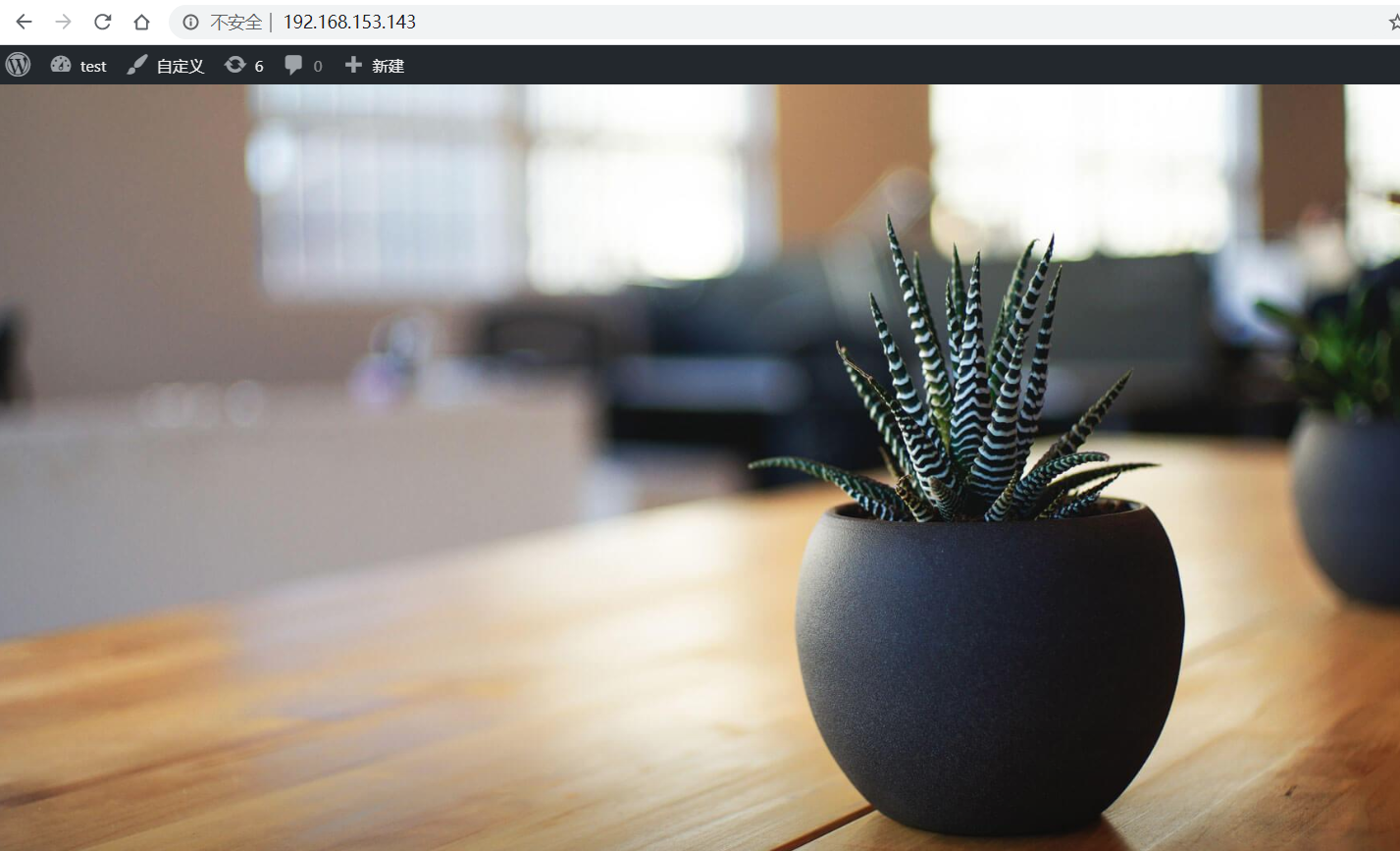
五、部署企业级项目管理系统(蝉道)
1、禅道下载
- 进入禅道官网https://www.zentao.net,选择适用的版本进行安装,我这里下载的是“开源版12.4”
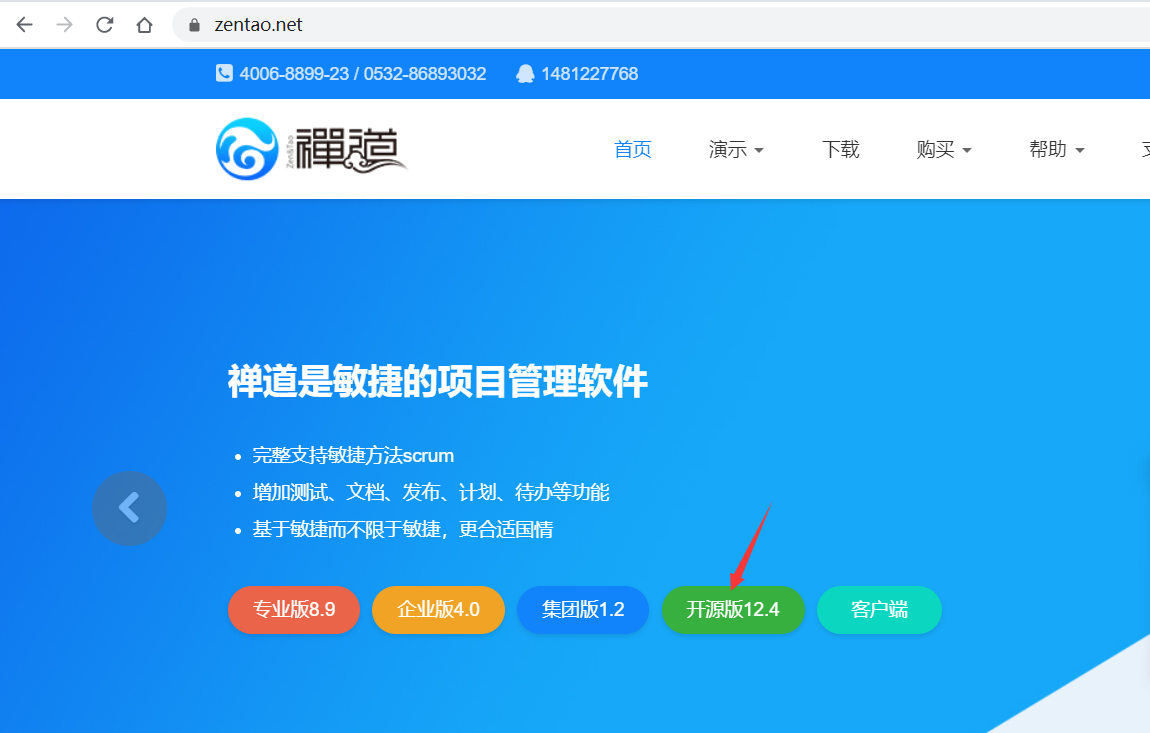
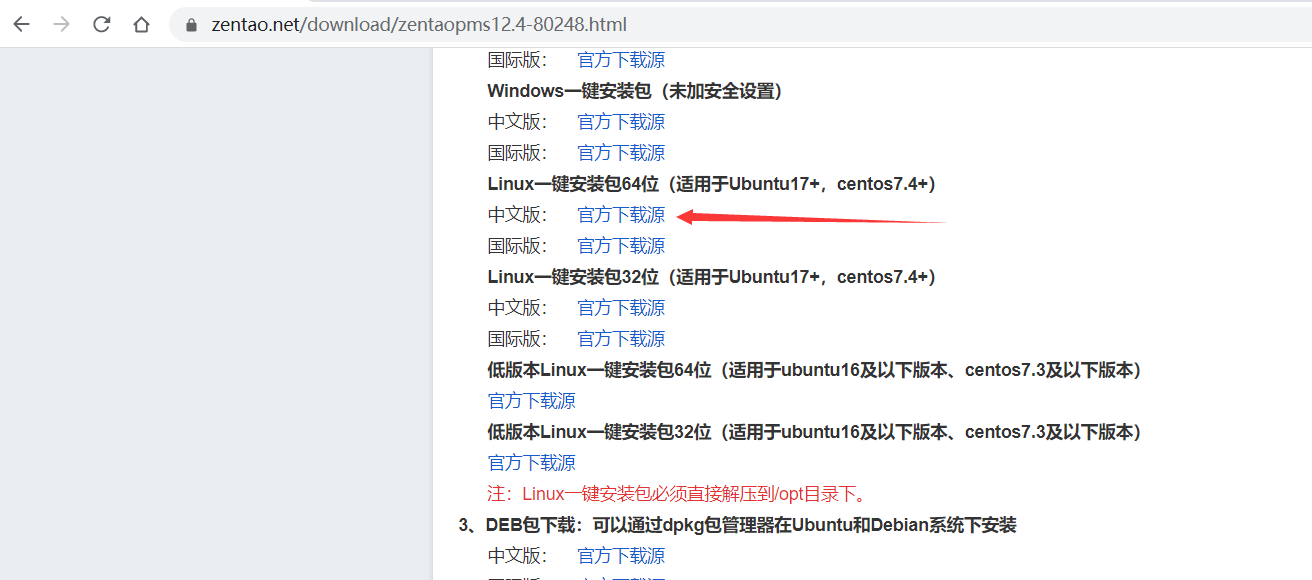

- 注:Linux一键安装包必须直接解压到/opt目录下。
2、禅道安装
将安装包直接解压到/opt目录下,不要解压到别的目录再拷贝到/opt/,因为这样会导致文件的所有者和读写权限改变,也不要解压后把整个目录777权限。
可以使用命令:
[root@localhost ~]# wget https://www.zentao.net/dl/ZenTaoPMS.12.4.stable.zbox_64.tar.gz
[root@localhost ~]# tar xzvf ZenTaoPMS.12.4.stable.zbox_64.tar.gz -C /opt/3、管理命令
[root@qfedu.com ~]# /opt/zbox/zbox start # 命令开启Apache和MySQL
[root@qfedu.com ~]# /opt/zbox/zbox stop # 命令停止Apache和MySQL
[root@qfedu.com ~]# /opt/zbox/zbox restart # 命令重启Apache和MySQL[root@localhost ~]# systemctl stop nginx
[root@localhost ~]# /etc/init.d/mysqld stop
Shutting down MySQL.. SUCCESS!
[root@localhost ~]# /opt/zbox/zbox start
Start Apache success
Start Mysql success
[root@localhost ~]#- 可以使用/opt/zbox/zbox -h命令来获取关于zbox命令的帮助
[root@localhost ~]# /opt/zbox/zbox --help
Usage: zbox.php {start|stop|restart|status}
Options:
-h --help Show help.
-ap --aport Apache port, default 80.
-mp --mport Mysql port, default 3306.例如:
# /opt/zbox/zbox start -ap 8080 -mp 3307- 其中-ap参数可以修改Apache的端口,-mp参数可以修改MySQL的端口
3、浏览器访问
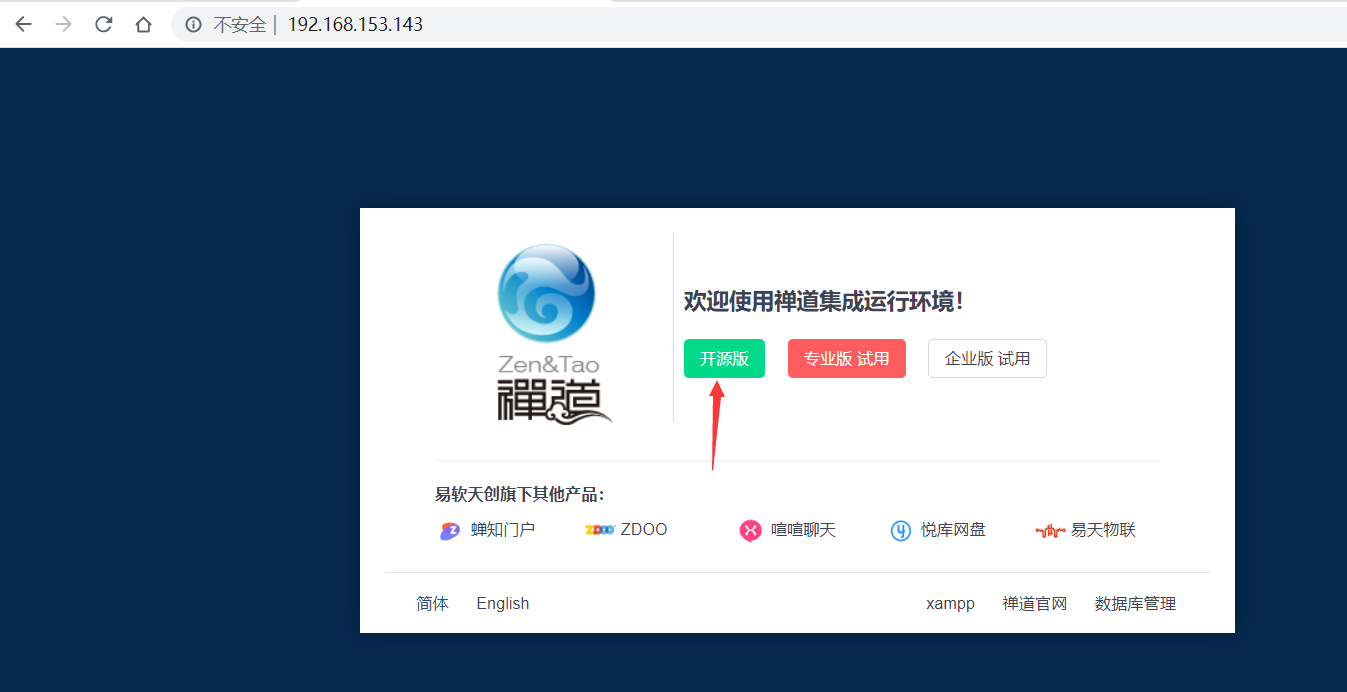
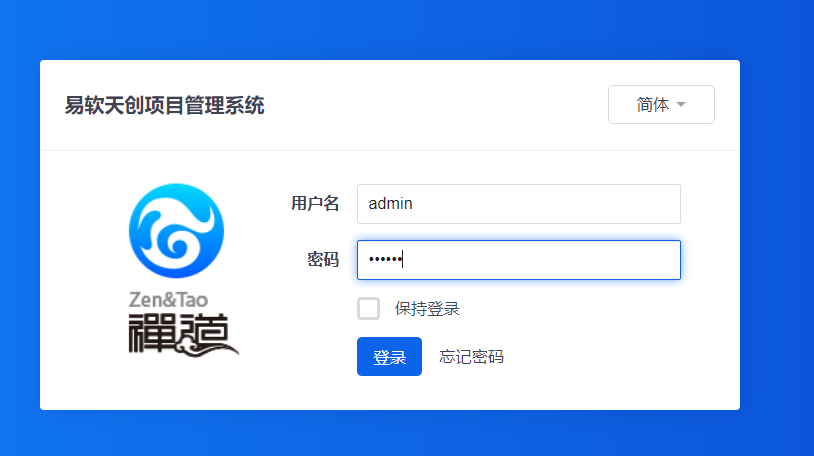
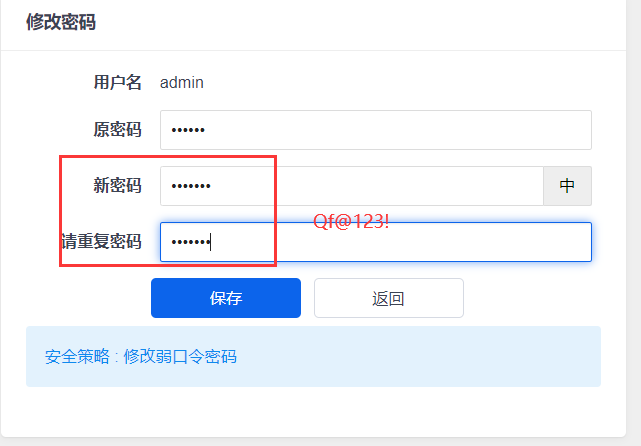
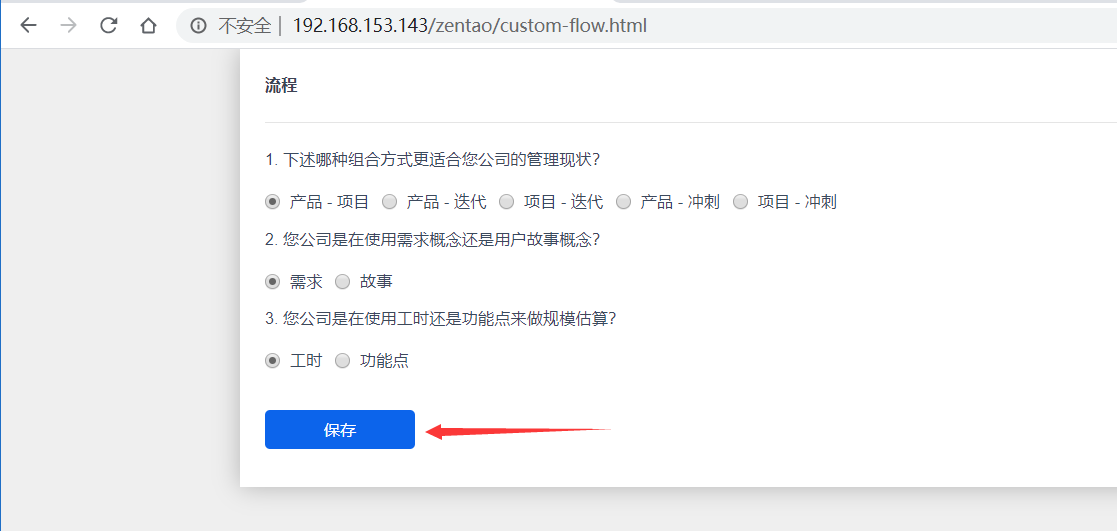
- 进入后的首页如下图:

- 到此处,说明禅道已经搭建完成,可以进行一系列新建产品和项目,包括分配任务。
3、设置禅道开机自动启动
- CentOS7 系统服务脚本目录 /usr/lib/systemd/
- 有系统(system)和用户(user)之分,如需要开机没有登陆情况下就能运行的程序,存在系统服务(system)里,即 lib/systemd/system/,反之,用户登录后才能运行的程序,存在用户(user)里,服务以.service结尾。
- 下面以zentao开机运行为例:
1、建立服务文件
[root@qfedu.com ~]# vim /lib/systemd/system/zentao.service
[Unit]
Description=zentao
After=network.target
[Service]
Type=forking
ExecStart=/opt/zbox/zbox start
ExecReload=/opt/zbox/zbox restart
ExecStop=/opt/zbox/zbox stop
PrivateTmp=true
[Install]
WantedBy=multi-user.target
[Unit]: 服务的说明
Description:描述服务
After:描述服务类别
[Service]服务运行参数的设置
Type=forking是后台运行的形式
ExecStart为服务的具体运行命令
ExecReload为重启命令
ExecStop为停止命令
PrivateTmp=True表示给服务分配独立的临时空间
注意:[Service]的启动、重启、停止命令全部要求使用绝对路径
[Install]服务安装的相关设置,可设置为多用户 2、设置开机自启动
[root@qfedu.com ~]# systemctl daemon-reload
[root@qfedu.com ~]# systemctl enable zentao3、其他命令
# 启动zentao服务
[root@qfedu.com ~]# systemctl start zentao
# 设置开机自启动
[root@qfedu.com ~]# systemctl enable zentao
# 停止开机自启动
[root@qfedu.com ~]# systemctl disable zentao
# 查看服务当前状态
[root@qfedu.com ~]# systemctl status zentao
# 重新启动服务
[root@qfedu.com ~]# systemctl restart zentao
# 查看所有已启动的服务
[root@qfedu.com ~]# systemctl list-units --type=service | grep running4、重启服务器测试
[root@qfedu.com ~]# ps aux | grep zbox六、使用禅道进行项目管理
1、建立部门结构
简介:禅道安装成功之后,管理员的第一件要做的事情就是设置部门结构。
禅道安装成功之后,管理员的第一件要做的事情就是设置部门结构。
1、维护部门结构
- 以管理员身份登录;
- 进入组织—用户视图;
- 点击维护部门;(或者直接点击二级导航里的“部门”。)
- 在部门维护页面,维护公司的组织结构即可。

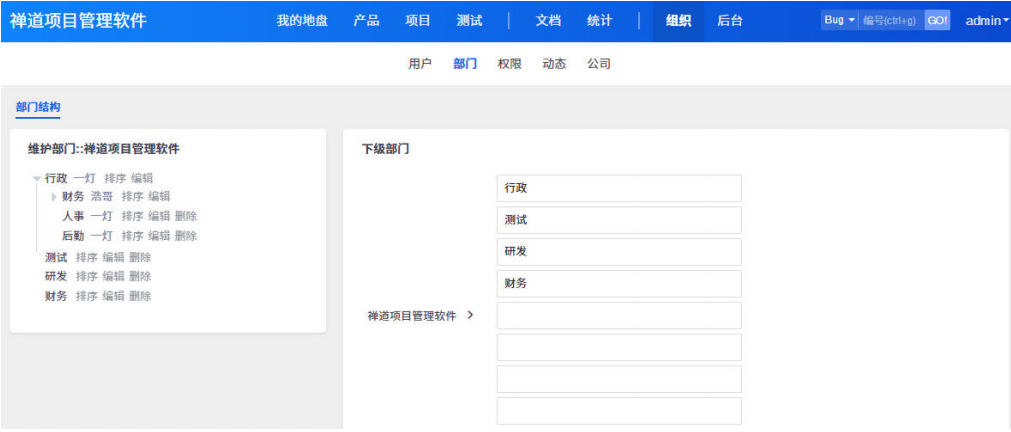
2、维护子部门
点击部门名称,即可添加该部门的下级部门(子部门)。
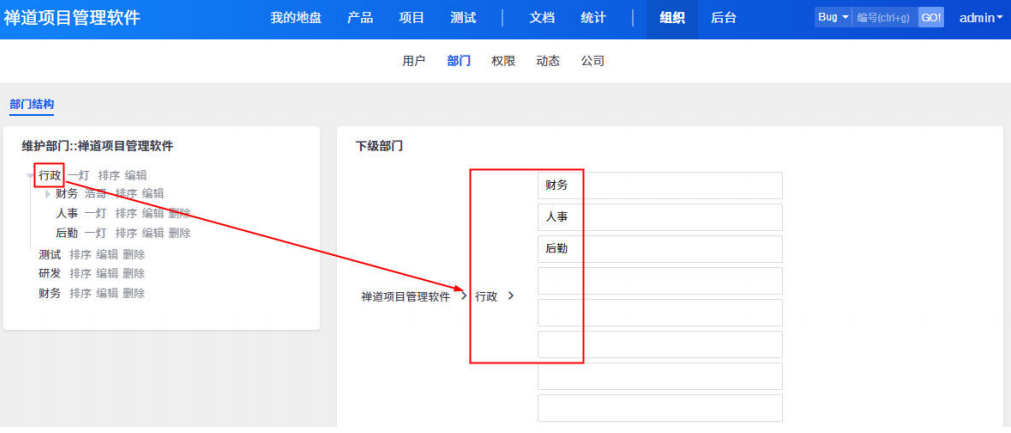 下级部门添加成功后,即可在部门机构里查看到。
下级部门添加成功后,即可在部门机构里查看到。
2、添加一个用户帐号
简介:部门创建之后,下一步的操作就是往系统中添加用户。
部门创建之后,下一步的操作就是往系统中添加用户。步骤如下:
- 进组织视图
- 选择用户列表
- 然后选择“添加用户”,即可进入添加用户页面。
- 用户添加完之后,即可将其关联到某一个分组中。
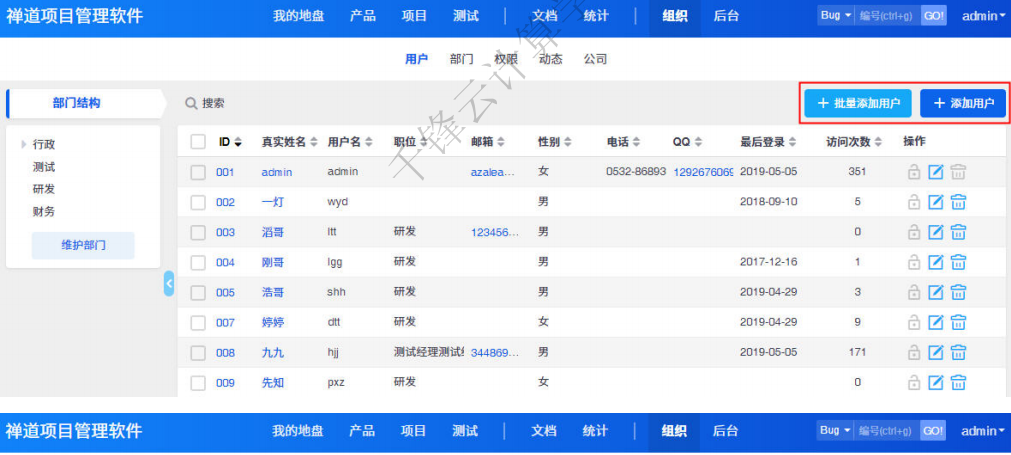

注意点:
- 从4.0版本开始增加了职位字段,在添加帐号的时候可以选择对应的职位。职位会影响到指派列表的顺序,比如创建bug的时候,默认会把研发职位的同学放在前面。职位还会影响到我的地盘里面内容的排列顺序。比如产品经理角色的人登录之后,我的地盘首先会显示我的需求,而研发的同学登录之后,会看到我的任务。
- 用户的权限都是通过分组来获得的,因此为用户指定了一个职位之后,还需要将其关联到一个分组中。
- 其中源代码提交帐号是subversion或者其他源代码管理系统中对应的用户,如果没有启用subversion集成功能,可以留空。
3、批量维护帐号
简介:禅道可以批量添加和编辑用户。
从4.0版本开始,我们提供了批量添加帐号的功能,可以很方便的批量创建帐号。
- 使用管理员登录禅道系统,进入“组织”页面。
- 选择“用户”,然后选择右侧的“批量添加用户”
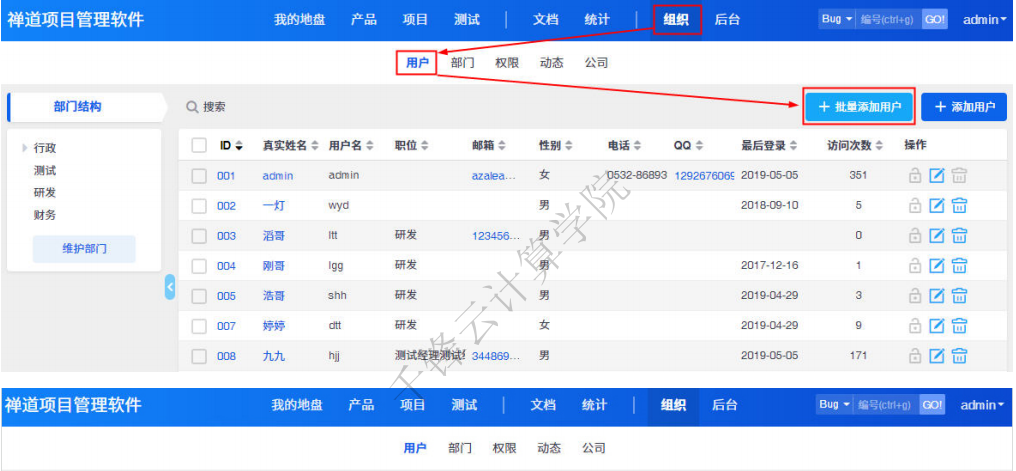
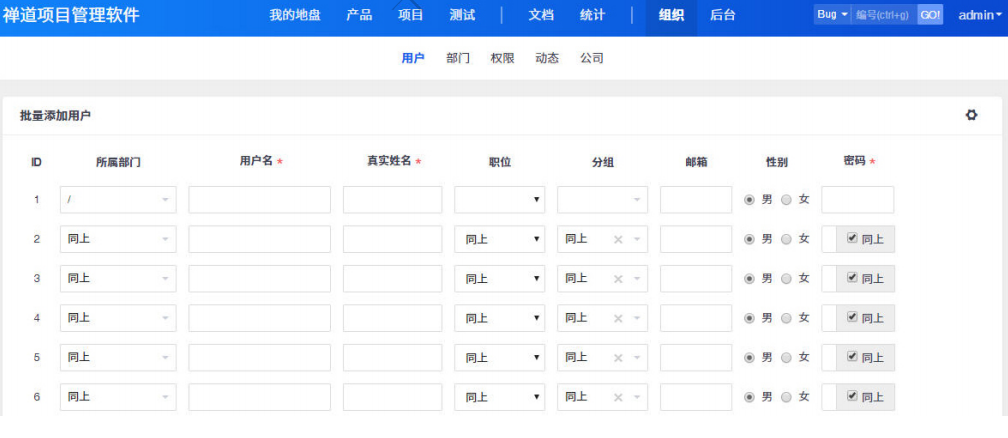
除了批量添加用户,还可以在用户列表页面选择用户,进行批量编辑。
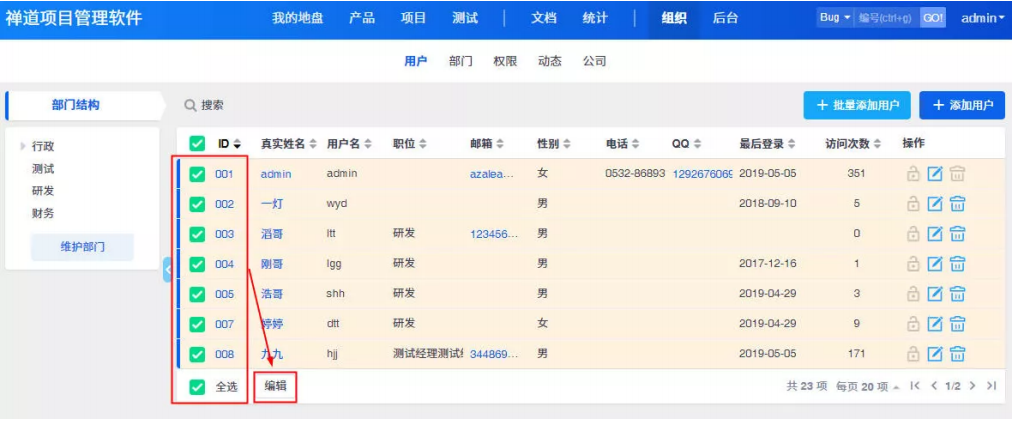
4、设置分组,建立权限体系
简介:用户创建之后,下一步的操作就是创建分组,设置权限。
在禅道中,用户权限都是通过分组来获得的。所以在完成部门结构划分之后,就应该建立用户分组,并为其分配权限。有的朋友可能会问,用户分组和部门结构有什么区别?我们来解释下这个问题。
部门结构是公司从组织角度来讲的一个划分,它决定了公司内部人员的上下级汇报关系。而禅道里面的用户分组则主要用来区分用户权限。二者之间并没有必然的关系。比如用户A属于产品部,用户B属于研发部,但他们都有提交bug的权限。
1、创建分组
- 使用管理员登录禅道,进入组织视图。
- 选择权限分组,进入分组的列表页面。

- 点击新增分组,即可创建分组。
- 在这个分组列表页面,还可以对某一个分组进行权限的维护、成员维护、或者复制。
2、维护权限
1.管理员身份登录
2.进入组织视图
3.点击”权限分组“,进入权限分组列表页面。
4.选择某一个分组,点击“权限维护”,即可维护该分组的权限。

5.进入权限列表页面,点击某一个模块名后面的复选框,可以全选该模块下面的所有权限,或者全部取消选择。还可以查看某一个版本新增的权限列表,即下图的红框位置。
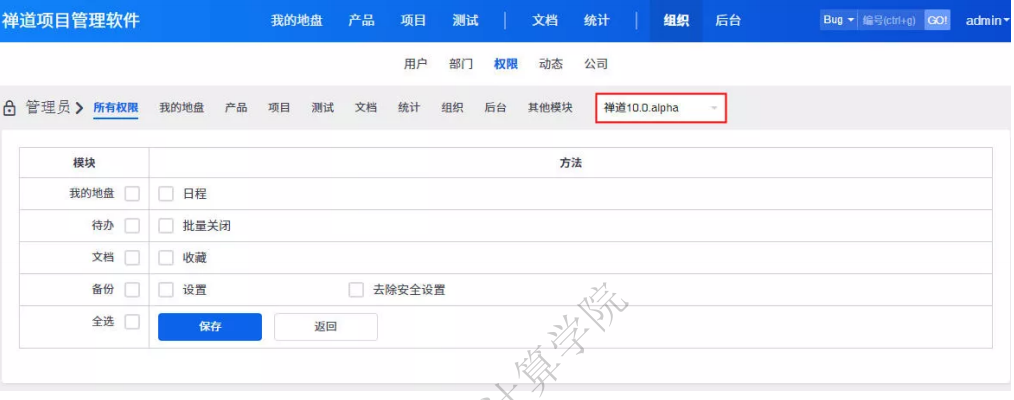
6.禅道7.2.stable版本开始,还提供视图维护权限。可以设置某个分组仅能查看某个产品或者项目等。

7.限制访问框里填写了相关内容,就是表示该分组仅有权限访问限制访问框里的内容。
以下图为例:
允许访问视图:全选的话,那么禅道导航栏里的主菜单(产品、项目、测试、文档、统计、组织、后台)都显示。不勾选,导航栏就不显示,也无权限访问。
允许访问产品:下图允许访问产品为 禅道项目管理软件 ,那么该权限分组的用户只能访问 禅道项目管理软件 这个产品,别的产品都没权限访问。
允许访问项目:与允许访问产品的设置是一样的。
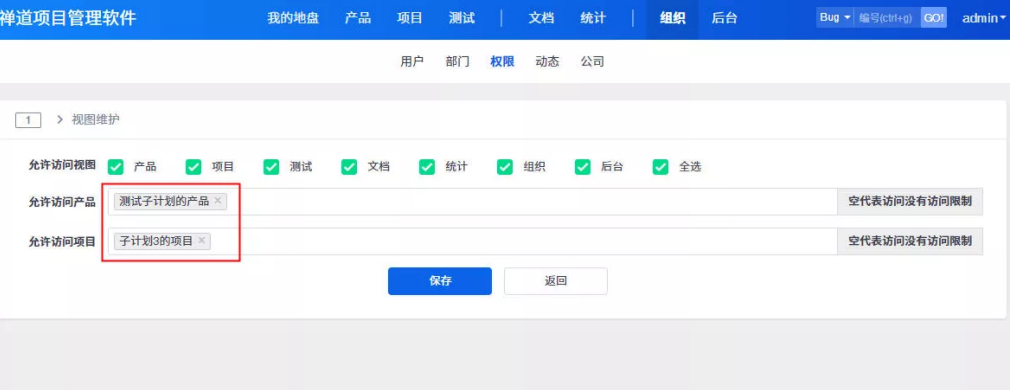
\8. 禅道9.6.2.版本,新增了 受限操作权限分组 。
组织—权限—受限用户分组,维护分组成员时,属于该分组的用户在禅道里 \只能编辑与自己相关的\ *需求、任务、bug等** ,不能新增 需求、任务、bug等*。
注: 与自己相关的内容,包含指派给、已完成、已取消、已关闭、最后编辑,不包含抄送给的内容。
如果该用户之前不是受限用户,现在是受限用户。那么之前由他创建需求,任务,bug等,他都还有相关的操作权限。
比较适用于公司新来员工的权限设置,怕其不熟悉公司业务而导致误操作。

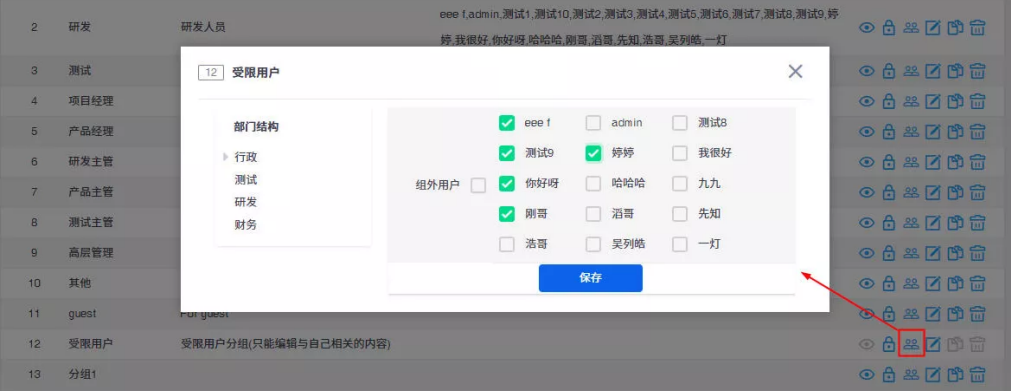
此外在 项目—团队—团队管理里,也增加了针对某个项目设置受限用户的功能。
如果某个团队成员设置为该项目的受限用户,那么该团队成员只能编辑该项目里与自己相关的任务、需求、bug等。
注意:
1、组织—权限— \受限用户分组*,设置的受限操作,是针对禅道整个系统的使用受限。*
2、项目—团队—团队管理里,设置的受限用户,是只针对某一个项目的受限操作,其他项目不受影响。
3、 \如果该用户之前不是受限用户,现在是受限用户。那么之前由他创建的与该项目相关的需求,任务,bug等,他都还有相关的操作权限。**
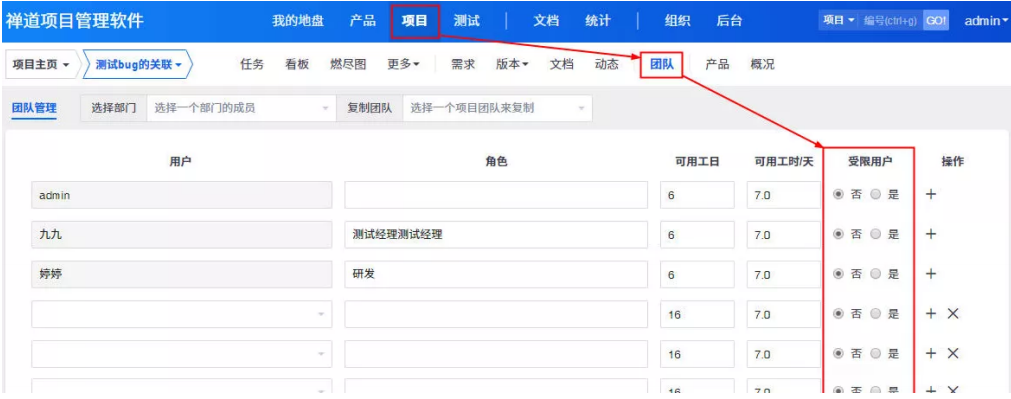
权限维护的注意事项:
1、一个用户在多个权限分组里,其在禅道里的权限取的是各个权限分组里权限的合集。
2、要访问到一个Bug,必须同时拥有Bug所在产品,项目的访问权限和Bug详情的权限。
3、产品/项目还可以通过访问控制来设置查看权限。产品/项目—概况里,编辑访问控制:默认设置,私有产品/项目,自定义白名单来调整产品/项目的查看权限。
4、禅道里权限分配比较灵活,可以根据实际需要做调整。
5、没必要过于的纠结权限的分配,禅道里每个操作都会记录,在详情页的历史记录可以查看到。
3、维护成员
- 管理员身份登录
- 进入组织视图中的权限分组。
- 点击”成员维护“,进入用户维护页面。

5、使用禅道来进行项目任务管理
简介:禅道简使用方式就是单纯的项目任务管理,创建项目,分解任务。
也许您刚刚看到禅道的界面,心里说,哇,这么多功能。是不是有些复杂了?我们想说的是,禅道的定位不是那种简单的任务管理软件,而是专业的协同管理软件。研发类的项目管理本身具有其复杂性,所以禅道提供的都是必备的功能。但这并不意味着您必须按照禅道的流程来使用,完全可以按照自己的实际情况来使用禅道。下面让我们来看下使用禅道的简单方式。
1、创建项目
添加新项目的入口有多个,进入项目视图,可以在左侧1.5级导航的下拉菜单中直接点击“添加项目”。或者在项目主页的项目总览区块中点击“添加项目”。
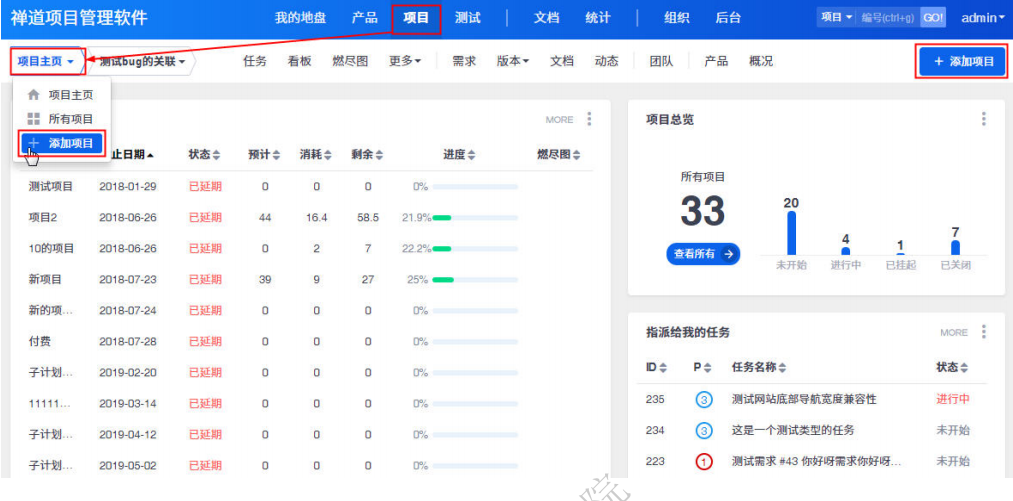
在项目添加的页面中,设置项目名称、代号、起止时间、可用工作日、团队名称、和项目描述等字段。其中关联产品是可以为空,也可以多选。

2、设置团队
点击保存按钮,会提示项目创建成功,然后可以选择设置团队。或者从项目视图中的团队菜单,也可以进行项目的团队管理。

在维护项目团队的时候,需要选择都是哪些用户可以参与到这个项目中,同时需要设置这个用户在本项目中的角色(角色可以随便设置,比如风清扬,冬瓜一号等)。可用工作日和可用工时每天需要仔细设置。通常来讲,一个人不可能每天8小时投入,也不可能一星期七天连续投入。设置完毕之后,系统会自动计算这个项目总得可用工时。
3、分解任务
设置了团队之后,下一步操作就是创建任务。


- 在创建任务的时候,指派给是从项目团队成员中读取。
- 姓名列表中的首字母可以用来快速筛选用户。
- 任务的优先级、预计工时(单位小时)都需要进行设置。
- 如果需要设置任务必须在某一个时间点截止,可以设置截止日期。
- 可以上传附件。
4、管理任务
任务分解完毕之后,每个人就非常清楚自己做什么事情。所以项目启动之后,对于项目团队的成员来讲,他要做的事情就是更新任务的进度和状态。
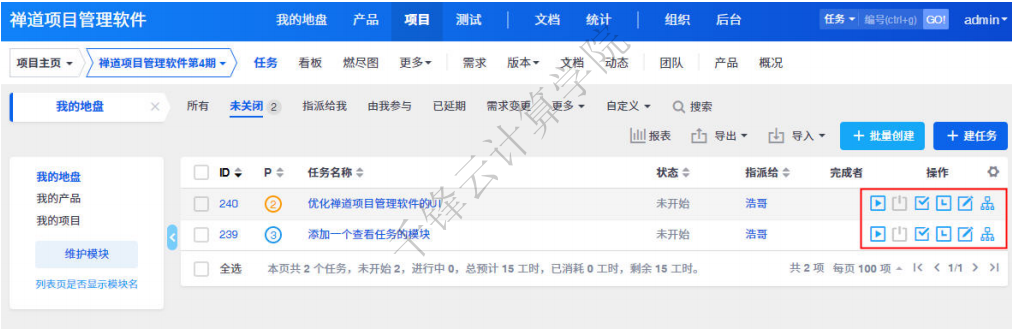
任务的列表: 在任务的列表页面,可以看到系统中所有的任务列表,可以通过各种标签方便的进行筛选。点击某一个任务的名称进入详情页面。
任务的详情页面: 在任务的详情页面可以看到任务的详细信息,包括历次的修改记录等信息。同时也给出了各种操作的按钮。
开始任务: 开始某一个任务的时候,可以设置已经消耗的时间和预计剩余的时间。单位都是工时。
更新任务工时: 点击操作栏里的“工时”按钮,通过更新工时消耗,来管理任务执行进度。
完成任务: 完成任务的时候,需要设置下已经消耗的时间。
关闭任务:任务完成之后,点击操作栏里的“关闭”按钮,将该任务关闭,这个任务就结束了。
上述就是使用禅道来进行简单的项目和任务管理,怎么样?还是很简单的吧。下面让我们来看下只使用禅道来进行bug的跟踪管理。
6、只使用禅道来做bug管理
简介:本文讲述如何使用禅道来进行bug的跟踪和管理。
上篇文章讲述了禅道的简使用方法之一,只使用禅道来进行项目任务管理。禅道的测试功能也可以独立出来单独使用。这种方式很适合于测试团队使用。禅道里面的bug基本流程是: 测试人员提出bug -> 开发人员解决bug -> 测试人员验证关闭。
下面我们来演示下具体的使用方法。
1、创建产品
使用 bug管理功能之前,需要先创建产品。禅道里面设计的理念是bug主要附属在产品概念下面的,后面我们会详细讲述产品和项目之间的关系。
添加产品的入口有多个,可以在产品视图中的1.5级导航下拉菜单中直接点击“添加产品”。也可以在所有产品页面点击右侧的“添加产品”按钮。

新增产品的时候,需要设置产品的名称、代码,几个负责人信息。
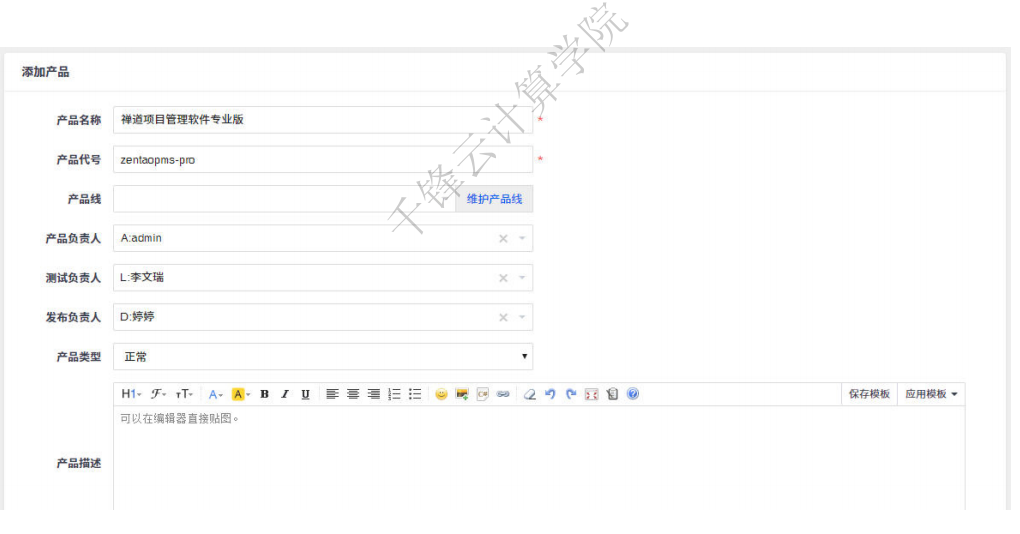
2、提出bug
有了产品之后,我们就可以来创建bug了。
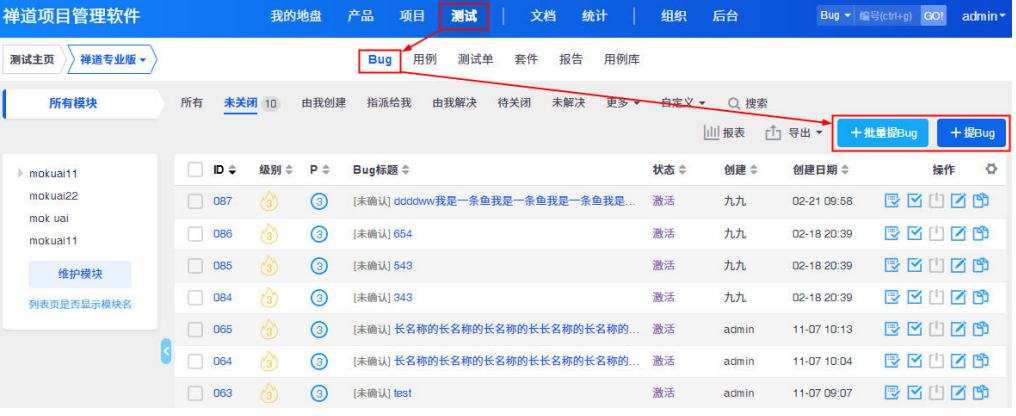

- 在创建bug的时候,必填的字段是: 影响版本,bug标题,所属模块。
- 所属项目,相关产品,需求可以忽略。
- 创建bug的时候,可以直接指派给某一个人员去处理。如果不清楚的话,可以保留为空。
3、处理bug
当一个bug指派给某一位研发人员之后,他可以来确认、解决这个bug。在对bug进行处理之前,需要先要找到需要自己处理的bug。禅道提供了各种各样的检索方式,比如指派给我,可以列出所有需要我处理的bug。
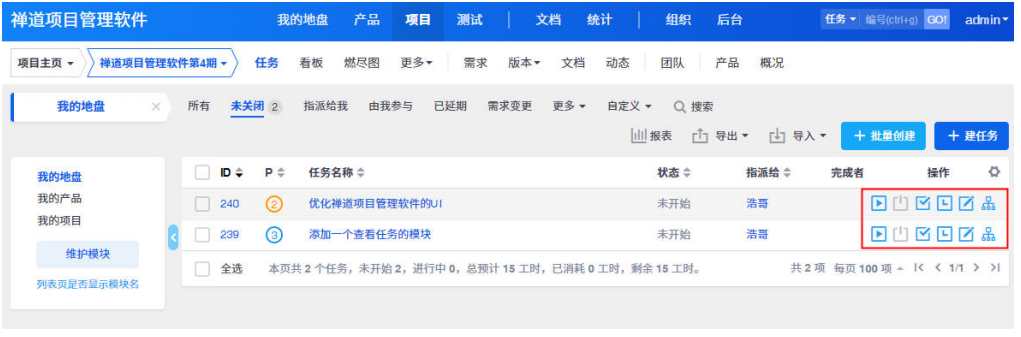
确认bug:确认该bug确实存在后,可以将其指派给某人,并指定bug类型、优先级、备注、抄送等。
解决bug:当bug修复解决后,点击解决,指定解决方案、日期、版本,并可将其再指派给测试人员。
关闭bug:当研发人员解决了bug之后,bug会重新指派到bug的创建者头上。这时候测试人员可以来验证这个bug是否已经修复。如果验证通过,则可以关闭该bug。(bug列表页和详情页中都有“关闭”按钮。)
编辑bug:对bug进行编辑操作。
复制bug:复制创建当前bug,在此基础上再做改动,避免重新创建的麻烦。
12、禅道的新手教程
禅道8.2beta版本开始,添加了禅道新手教程,以任务的形式教大家禅道的最简的使用操作。
首次登录使用禅道时,会提示是否进入禅道新手教程页面。或者点击右上角的 帮助—新手教程。
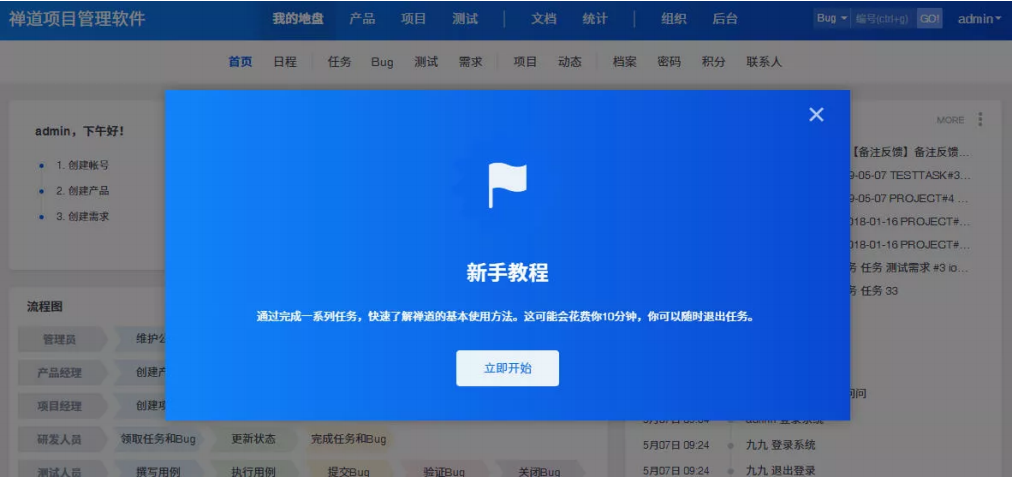
点击 立即开始 后,页面会跳转到新手教程页面。
新手教程包含8个任务:创建帐号、创建产品、创建需求、创建项目、管理团队、关联需求、分解任务、提Bug。
禅道页面右侧会显示具体任务,左侧的禅道页面有当前任务的操作提示。
按照教程流程具体操作即可, 需要注意的是 新手教程里8个任务填写的数据系统是不会保存的。
需要中途退出新手教程,点击右上角的 退出教程 按钮。
19、视频教程:第一个演示项目
如果您看了以上手册,对禅道的基本使用还有疑问或者是流程不清楚的,建议您看看我们的这个视频教程。
该视频教程由禅道创始人王春生(春哥)主讲。
视频教程按照禅道基本的流程,详细的实际演示介绍一个项目具体的组建、开发、发布等操作。
把以上的基本使用文档串联起来,整体完整的介绍禅道的基本使用。
视频地址: http://www.zentao.net/video/use-of-zentao-the-first-demo-79961.html
禅道项目管理系列视频教程可移步: http://www.zentao.net/video/c1455.html